Лучший роутер — это не только беспроводная раздача интернета на несколько устройств в пределах квартиры. Это еще и аппарат, призванный защитить чувствительные данные, которые передаются по сети. К тому же, он должен суметь обеспечить сигналу стабильность и должную быстроту.
Чтобы выбрать именно такой, нужно знать, на что смотреть при покупке. Подробное руководство подскажет нюансы выбора классного маршрутизатора домой и в офис, расскажет, какие критерии — первоочередные, а какие вещи не так принципиальны.

Технические характеристики
При подборе роутера сперва нужно определить цель его приобретения. Для небольшого офиса или квартиры действуют одни требования, для большого помещения, где подключаемых девайсов довольно много — другие.
Умением передавать данные по вай-фай и выдерживать большое количество подключений владеют все маршрутизаторы, но чтобы подобрать аппарат правильно, необходимо быть внимательным к его характеристикам.
Важно определить, насколько быстрой и стабильной работы можно будет ожидать от устройства, знать его радиус действия, уровень шифрования сигнала (при необходимости), а также дополнительные возможности. Также необходимо брать во внимание Wi-Fi стандарты. Это поможет понять, на что способна та или иная модель. Не помешает посмотреть, какое количество диапазонов беспроводной передачи информации поддерживает устройство: это влияет на качество работы аппарата, а также на его цену.
Для какого бы помещения ни выбирался роутер, важный критерий — количество портов, поскольку проводное подключение маршрутизаторов используется довольно часто. Лучше покупать модель с большим числом входов, чем необходимо на данный момент, дабы избежать дефицита свободных разъемов в будущем.

Поддержка необходимых протоколов и стандартов соединения влияет как на скорость обмена информацией, так и на качество взаимодействия с подключенными девайсами, так что это тоже следует учесть.
Какие еще есть критерии выбора:
- тип LANов — влияет на быстроту, с которой аппарат способен передавать данные посредством проводного соединения;
- наличие и количество встроенных USB портов — если такой есть, к роутеру можно подсоединять периферийные девайсы вроде принтеров, флешек и т. д.;
- производитель и отзывы — даже модели с одинаковыми характеристиками могут работать по-разному: товары известных брендов, собравших хорошие отклики юзеров, как правило, работают стабильнее и служат дольше, чем модели-ноунеймы;
- количество антенн и их тип — влияет на проходимость сигнала Wi-Fi.
Это о главных функциях. Но есть еще и ряд возможностей, которые могут быть весьма полезными:
1. Интегрированный фаервол — обеспечивает дополнительную защиту информации, препятствуя сторонним подключениям без ведома пользователя.
2. Родительский контроль — позволяет блокировать доступ к сайтам. Эта функция полезна в использовании не только, когда речь заходит о детях. Блокировка различных сайтов, социальных сетей также активно применяется руководством в офисах для минимизации факторов, отвлекающих сотрудников от рабочего процесса.

Интересно: TL-WR840N V2 дает возможность назначить допустимую скорость для каждого подсоединенного устройства.
3. Удаленный доступ к редактированию параметров дает возможность распределить скорость приема, а также передачи данных для конкретных пользователей, исходя из выполняемых ими задач. Это позволяет оптимизировать ресурс сети.
Отзывы об устройстве
То, как отзываются об устройствах их владельцы, не стоит сбрасывать со счетов. Часто именно с учетом отзывов формируются рейтинги и топ-подборки товаров.
Однако нужно понимать, что у каждого пользователя индивидуальные требования к производительности и параметрам. Также могут отличаться условия, в которых будет использоваться девайс. Здесь учитывается масса факторов: от количества подключаемого оборудования до площади помещения, его планировки, толщины стен и т. д. Соответственно то, что для одного пользователя может показаться недостаточным, другому хватит с головой. Со скоростью — та же тема. Чем быстрее роутер сможет передавать информацию, тем лучше. Однако важно учитывать, что даже самый мощный маршрутизатор не сможет обеспечивать более быструю передачу данных, чем установил провайдер сети.

Количество дополнительных возможностей устройства тоже влияет на стоимость и на отклики. Кому-то они необходимы, тогда как кто-то и вовсе не будет ими пользоваться. В этом случае можно получить два противоположных отзыва: кому функции нужны — тот порадуется, а тот, кому они оказались ни к чему, расстроится, что переплатил.
Лучше отфильтровать в поиске товар с интересующими характеристиками. Так можно быстрее выбрать из уймы предложений оптимальный по соотношению цена-характеристики вариант.
Совет: если нужен классный роутер, который обеспечивает быстроту инфообмена как по вай-фай, так и по проводам, то этот Арчер отлично подойдет.
Впрочем, если покупателю понравилось устройство или он не может определиться с выбором маршрутизатора (например, ему пришлись по душе два варианта), то обратиться к отзывам — отличное решение. Особенно полезны те сообщения владельцев, которые рассказывают об опыте использования и поведении роутера спустя какое-то время, например, три месяца, полгода или год. Так можно узнать, чего ожидать от аппарата в будущем.
Читайте также: ТОП-10 лучших Wi-Fi роутеров TP-LINK
Поддерживаемые протоколы
Этот критерий во многом влияет на быстроту соединения, которую сможет обеспечить маршрутизатор. Таблица поможет разобраться с тем, какой вариант лучше.

|
Протокол
|
Особенности роутера |
|---|---|
| xDSL | Подключение к сети провайдера реализуется по одной из технологий семейства xDSL, например, ADSL. Предельная скорость передачи по стандарту ADSL2+ равна 24 Мбит/с. |
| 3G/4G | Wi-Fi роутеры основаны на технологии EVDO-ИО и обеспечивают максимальную скорость в 14 Мбит/с. |
| Ethernet | Для подключения к сети используется витая пара. Популярное современное решение, благодаря которому показатель предельной скорости обмена данными равен: 100 Мбит/с — при подключении по стандарту Fast Ethernet и 1 Гбит/с — при подключении Gigabit Ethernet. |
| Интересно: TD-W8901N, помимо этого протокола, поддерживает еще и ADSL2+. | |
| SFP | Подключение происходит по оптоволоконному кабелю, обеспечивают скорость до 1 Гбит/с. |
| EPON/GEPON/GPON | Такие Wi-Fi роутеры подключаются к PON сети. Используются для подключения частного сектора, например, сел и коттеджей. Технология способна обеспечить скорость до 1 Гбит/с, а 10GEPON — до 10 Гбит/с. |
| DOCSIS | Такие маршрутизаторы подключаются через ТВ кабель. Технология EuroDOCSIS 2.0 обеспечивает скорость приема 50 Мбит/с, а передачи — 27 Мбит/с. |

Большинство современных вай-фай аппаратов — универсальны. Как правило, они совместимы с несколькими протоколами. DSL-2640U как раз такой.
Количество и тип LAN-портов
Этот параметр определяет число девайсов, которые одновременно смогут работать с роутером при помощи кабельного соединения. Тут действует одно простое правило — портов не бывает много.
Четыре LANа — оптимальный минимум, но в некоторых компактных моделях может быть два-три или вообще один порт. Казалось бы, что толку в этих разъемах, если есть альтернативный вариант в виде беспроводного подключения. Но:
1. Не во все системники интегрирован вай-фай, и если адаптера нет, то подключение через кабель — единственный выход.

2. Кроме того, десктопные ПК, смарт-телевизоры, мультимедийные девайсы, игровые консоли рекомендуется подключать таким методом, даже если они поддерживают Wi-Fi. Таким образом снижается вероятность того, что сигнал ухудшится, а прием/передача информации замедлится. Соответственно повышается уровень стабильности работы подключенных устройств. Впрочем, тут многое зависит от модели роутера, мощности антенн и толщины стен, расположения мебели и т. д.
Интересно: бывают аппараты с 8 входами.
Помимо количества портов следует учитывать и их тип, который влияет на быстроту работы. Популярных всего два:
- Fast Ethernet — обеспечивает скорость до 100 Мбит/с.
- Gigabit Ethernet — позволяет маршрутизатору передавать до 1 Гбит/с.
Любопытно: Как настроить site-to-site PPTP VPN-подключение на роутере TP-Link в 3 этапа

Wi-Fi шифрование и стандарты
Сохранность передаваемой таким образом информации — важный аспект выбора хорошего роутера. Ниже — три варианта, согласно которым маршрутизаторы могут защищать информацию.
1. WEP — первый вариант шифрования, в 2004 году был объявлен устаревшим.
2. WPS — не может гарантировать высокий уровень защиты, поскольку не запрашивает пароль.
Примечание: в теории для подключения к точке доступа требуется восьмизначный код, но на практике иногда достаточно четырех символов.
3. WPA/WPA2 — оптимальный вариант, который хорошо защищает данные за счет AES шифрования. Пароль может занимать 8-63 бита.
Также при подборе роутера следует обращать внимание на то, по какому стандарту вай-фая он функционирует. Для сети 802.11 есть всего пять вариантов, которые различаются по скорости.
|
Стандарт
|
Особенности работы |
|---|---|
| 11а | 54 Мб/с в диапазоне 5 ГГц. |
| 11b | улучшенная версия предыдущего варианта для поддержки 5,5 и 11 Мб/с. |
| 11g | 54 Мб/с в диапазоне 2,4 ГГц. |
| 11n | диапазон 2,4-2,5 ГГц — 150 Мб/с; |
| диапазон 5 ГГц — 600 Мб/с максимум. | |
| 11 ас | современный стандарт IEEE обеспечивает до 6,77 Гб/с для девайсов, имеющих 8 антенн. |

Нужно учитывать что данные показывают быстроту соединения, а не предельную пропускную способность одного канала. Кроме того, значения заявлены при идеальных условиях. Это означает, что на практике показатели часто ниже. Однако для повседневных задач «реактивность» вовсе не обязательна. Также стоит отметить, что 11ac в основном применяется для подключения к провайдеру, но большинство гаджетов с ним совместимы.
Более новые стандарты обладают совместимостью с более старыми. Так, если лэптоп поддерживает только 11b, он все равно может работать с роутером 11n.
Но показатели скорости будут равны тем, что выдает устройство, которое работает по более старому стандарту. Нужно учесть, что в этом случае в таком режиме будет работать вся точка доступа, а значит, и все остальные подсоединенные к ней устройства.
Мультичастотность DualBand 2.4/5GHz
Роутер может отправлять и получать инфо по вай-фай в нескольких частотах:
- 2,4 ГГц — одна из самых распространенных, а потому часто перегружается, что становится причиной более медленной работы. Главный плюс такой частоты в том, что она поддерживается большинством девайсов.
- 5 ГГц — более быстрый вариант, который часто применяется провайдерами, если нет возможности подключить интернет через кабель.

Важно: некоторые аппараты мультичастотны. Они стоят дороже, зато обеспечивают более стабильный сигнал.
- Есть маршрутизаторы, которые умеют работать в других частотах, типа 3 ГГц или 900 МГц. Но обычно варианты для квартир и офисов с ними не совместимы.
Инструкция: Как настроить роутер ASUS как VPN сервер в 5 шагов?
Количество и тип антенн
Чтобы выбрать «правильный» аппарат, не помешает учитывать, сколько у него антенн и какие они: наружные или внутренние.
Число антенн и показатель их мощности влияет на скорость инфообмена и проходимость сигнала. Например, для роутера с одной антенной, который поддерживает 802.11n, показатель составляет 150 Мбит/с, а с двумя — в два раза выше. Каждая антенна добавляет полторы сотни мегабит к скорости. А в случае с 802.11ac прирост и того больше — 433 Мбит/с.
Стоит помнить: выше указаны максимальные показатели. Кроме того, устройство не сможет работать быстрее скорости, которую установил провайдер. В большинстве случаев моделей с двумя или четырьмя внешними антеннами будет достаточно.

Внешние антенны могут быть съемными или нет. Первый вариант подходит для апгрейда в будущем: есть возможность заменить заводские антенны на более мощные и тем самым усилить проходимость сигнала сквозь преграды, а можно сразу потратиться на 8-антенный вариант вроде GT-AC5300. Есть также модели с внутренними антеннами. Как и в случае с наружными, их показатели мощности зависят от коэффициента усиления сигнала.
Наличие USB-порта
Наличие USB разъема или даже нескольких во многом расширяет возможности девайса. С его помощью можно:
- подключить флеш-накопитель и/или 3G-модем;
- подсоединить внешний винчестер, который может выполнять функции «облака» или использовать Мастер загрузок, благодаря которому можно загружать файлы при выключенном ПК.
Роутеры со встроенным юсб при прочих равных характеристиках не стоят намного дороже тех устройств, которые не оснащены таким портом. Нужен ли USB вход или лучше обойтись без него — решать пользователю. В принципе, для квартиры или дома это — необязательное условие, а вот в офисе маршрутизатор с таким разъемом пригодится.

Узнайте: Как открыть порты на роутере: инструкция и 3 способа решения возможных проблем
Внешний вид
- Естественно, внешность никак не влияет на качество работы девайса, а потому основную роль при выборе тут играют личные предпочтения. Однако можно дать пару рекомендаций касательно корпуса:
- Матовый или глянцевый. На глянцевом куда заметнее отпечатки пальцев и пыль, царапины, потертости. Матовый вариант более устойчив к внешним воздействиям, по крайней мере визуально.
- Закругленный или прямоугольный — многое зависит от места расположения и того, как маршрутизатор будет смотреться.
- Вертикальный или горизонтальный способ крепления. Первый вариант лучше, если в доме мало места или есть маленькие дети.
- Подсветка — есть у всех, но количество индикаторов разное. Уровень сигнала, нарушение работы и другие изменения отображаются светодиодами, что дает возможность оперативно отреагировать при необходимости.
Интересно: RT-AC5300 хорош не только необычным дизайном, но и супербыстротой, а также способностью обеспечить широкое покрытие.

- Кнопки: для быстрой настройки роутера, сброса параметров до заводских и т. д. В некоторых моделях органы управления реализованы стандартными клавишами, но есть и такие, добраться до которых непросто: может понадобиться что-то вроде скрепки.
Совет: обычно на нижней крышке корпуса расположена наклейка, где производитель указывает IP устройства, точное название модели и другие данные. Сдирать ее не нужно: информация может пригодиться при изменении параметров маршрутизатора.
Производитель
Чтобы правильно подобрать роутер, который еще и прослужит долго, необходимо присматриваться к аппаратам, которые выпускают проверенные производители. Ниже — четыре крутых фирмы, которые создают классные маршрутизаторы.
1. TP-Link — компания, которая с 2005 года занимает свое место под солнцем на международной арене. Поставляет качественный продукт и имеет опыт в производстве более 20 лет. Роутеры от TP-Link выделяются набором разнообразных дополнительных функций, например, «гостевой режим», «родительский контроль».
2. Asus — в компании внимательно следят за развитием технологий и успешно внедряют новинки в свои продукты. Благодаря фирменному софту девайсы этой марки легко и быстро настраиваются. Есть и другие интересные фишки, к примеру, утилита AirPlayer, которая предусмотрена в моделях с USB. Она предназначена для трансляции контента с подключенного к роутеру внешнего накопителя. Кроме прочего стоит отметить высокий уровень защиты от сторонних подключений.
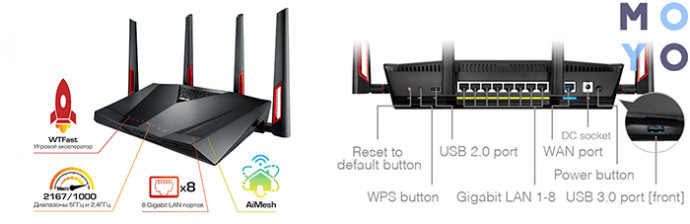
Альт: роутер Asus RT-AC88U
3. D-Link — оптимальный вариант для тех, кому нужен недорогой девайс, который способен обеспечить качественное и безопасное подключение. Высокая скорость и возможность ее распределения по устройствам внутри сети, а также прочие полезные опции делают использование роутеров фирмы комфортным.

4. Tenda — бренд с двадцатилетним стажем. Три причины обратить внимание на ее продукцию: простота использования, достойная производительность и надежная защита подключения.

В тему: Лучшие WiFi-роутеры TENDA: ТОП-8 маршрутизаторов и модельный ряд производителя
Правильно выбрать вай-фай оборудование — несложное дело, особенно если знать, на какие характеристики обращать внимание, а также понимать, какие параметры важны для конкретного случая. Например, для офиса или большого дома, где к сети подключена куча устройств, лучше взять вариант подороже и помощнее: двухдиапазонный, хотя бы с четырьмя антеннами и минимум 4-мя LAN-входами. А вот для квартиры, где живет пара человек и нет систем умного дома, подойдет и однодиапазонная модель, которая передает три сотни мегабит информации в секунду по Wi-Fi. Дополнительные возможности и внешность — уже другой разговор: это зависит от конкретных нужд и пожеланий покупателя.



